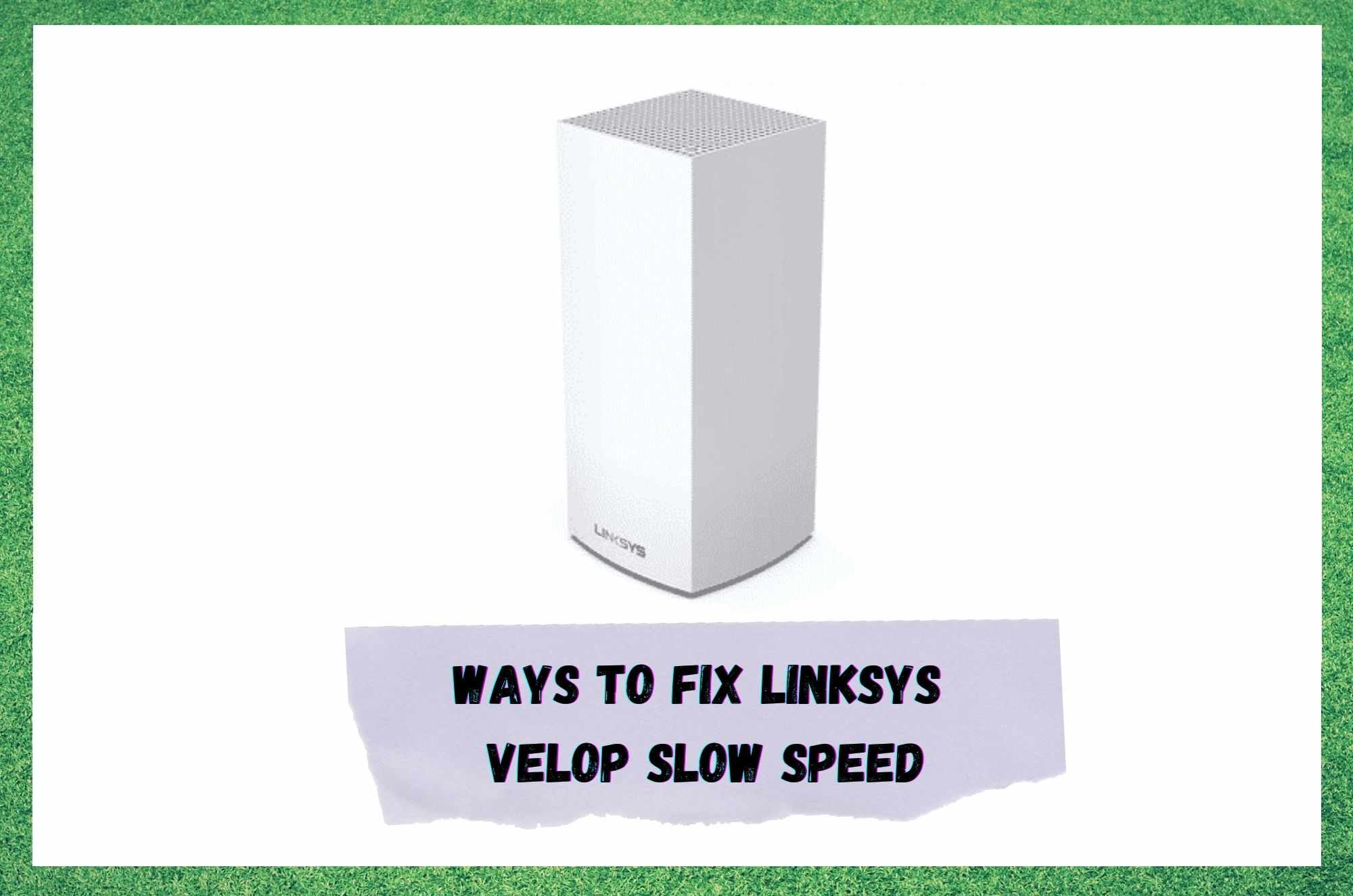Tartalomjegyzék
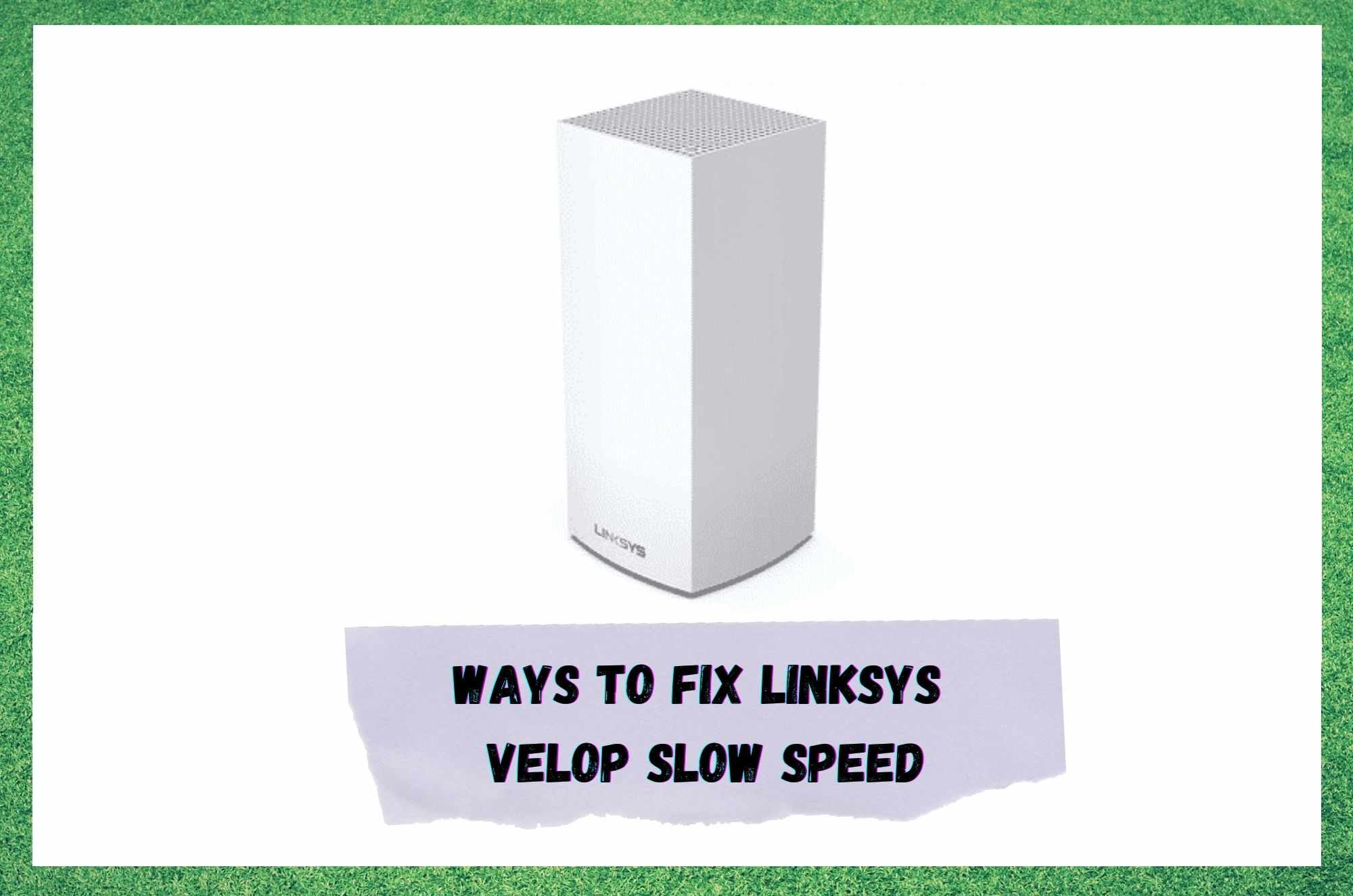
linksys velop lassú sebesség
Bár a Linksys nem éppen az első nevek közé tartozik, amelyek a hálózati eszközökről eszünkbe jutnak, mégis folyamatosan sikerül nevet szerezniük maguknak, és folytatják felfelé ívelő pályájukat.
Azt kell mondanom, hogy ritkán kellett bármilyen hibaelhárítási útmutatót írnunk a felszerelésükhöz. Ez önmagában is jelzi a márkában rejlő minőséget és megbízhatóságot.
Azonban tisztában vagyunk vele, hogy nem olvasná ezt, ha minden úgy működne, ahogyan most kellene. De sajnos a technika nem így működik.
Általános szabály, hogy minél összetettebb az eszköz feladata, annál nagyobb a lehetősége annak, hogy valami elromolhat. Ebben a konkrét esetben az a probléma, amely a Linksys Velop felhasználóit a táblákhoz és a fórumokhoz vezette, ahol úgy tűnik, hogy egy tisztességes számú felhasználó gyenge sebességet kap.
Lásd még: Google Voice: Nem tudtuk befejezni a hívást, kérjük, próbálja újra (6 javítás)Tekintettel arra, hogy a Velop egy hálós rendszer, amelyet úgy terveztek, hogy a modemmel együtt működjön, helyesen feltételezi, hogy ez az az alkatrész lehet a hibás.
Végül is, ha nem végzi el a kijelölt feladatát, és nem juttatja el az internetes jeleket oda, ahová kell, akkor a különböző készülékek nem tudják a lehető legjobban teljesíteni.
Természetesen az is előfordulhat, hogy más komponens okozza a problémát, de ezzel majd később foglalkozunk. Egyelőre keressük meg a hibát, hogy megbizonyosodjunk arról, hogy a probléma nem a Linksys Velopból ered.
A Linksys Velop lassú sebesség javítása
Mielőtt belemerülnénk ebbe az útmutatóba, meg kell nyugtatnunk, hogy az alábbi javítások egyikéhez sem kell szakértőnek lennie. Például nem fogunk arra kérni, hogy bármit is szedjen szét, vagy tegyen meg bármit, ami veszélyeztetné a berendezés integritását. Tehát, miután ezt elmondtuk, gyerünk!
- Próbálja meg letiltani a 6-os verziójú protokollt
Bár ez a javítás egyesek számára bonyolultnak és technikai jellegűnek tűnhet, a folyamat valójában elég egyszerű, ha tudja, hogyan kell csinálni. A 6-os protokoll alapértelmezés szerint automatikusan engedélyezve lesz néhány rendszeren. Bár ez számos esetben felgyorsíthatja a kapcsolatot, de az ellenkező hatást is kiválthatja.
Tehát ebben a javításban csak azt kell kitalálni, hogy melyik a legjobb az Ön forgatókönyve szerint; be, vagy ki. Ha még nem csináltad ezt korábban, akkor most a lehető legjobban végigvezetünk a lépéseken.
Az első dolog, amit meg kell tennie, hogy nyissa meg a vezérlőpultot majd navigáljon egyenesen a Hálózat fülre. Ha ezzel megvagyunk, a következő lépés a kapcsolat kiválasztása és a 'tulajdonságok' , amelyből rengeteg olyan információhoz juthatsz, amit lehet, hogy megértesz, de az is lehet, hogy nem.
Szerencsére itt nem is olyan fontos, hogy van-e vagy nincs! Csak azzal kell foglalkoznod, hogy megtaláld a megfelelő 'protokoll verziók' Itt észre kell vennie, hogy két protokollváltozat közül választhat. Mi azt javasoljuk, hogy próbálja ki a következőt a 4. szám engedélyezve tartása a 6. protokoll letiltása mellett.
Ha ez megtörtént, már csak a beállítások alkalmazása van hátra, és a rendszer újraindítása, hogy a beállítások érvénybe lépjenek. Ha ez megtörtént, a probléma sokaknál megoldódott. Ha nem, akkor ideje kipróbálni valami mást.
- Talán nem a Velop az oka? Ellenőrizze az internetkapcsolatát!
Számunkra a lassú sebesség problémájának legvalószínűbb oka egyáltalán nem a Velopo-hoz kapcsolódik. Lehet, hogy az internetszolgáltatója nem adja meg az ígért sebességet, bármilyen okból kifolyólag.
Sajnos ez egyáltalán nem ritka, de vannak dolgok, amiket megtehet, hogy orvosolja ezt a helyzetet. Azt javasoljuk, hogy a következőket tegye végezzen egy gyors internetsebesség-tesztet. Számos olyan weboldal létezik, amely ezt a szolgáltatást ingyenesen nyújtja.
Alapvetően csak írja be a böngészőjébe, hogy "internet speed test", és egy hosszú listát kap ezek közül. Ha kénytelenek lennénk egyet ajánlani, akkor az Ooklát választanánk.
A teszt lefuttatása általában csak egy percet vesz igénybe, és minden szükséges információval ellátja Önt, hogy megerősítse vagy megcáfolja ezt az elméletet.
Ha a sebesség jóval alacsonyabb, mint amit a csomagban ígértek, amire feliratkozott, az egyetlen logikus lépés az, hogy kapcsolatba lép az internetszolgáltatójával, és megkéri, hogy nézze meg.
Ezután képesek lesznek gyorsan diagnosztizálni a problémát, és megerősíteni, hogy az Ön kapcsolatával van-e probléma, vagy egy szélesebb körű probléma, amely az egész területet érinti.
Annak érdekében, hogy ez a probléma ne az Ön részéről jöjjön létre, érdemes meggyőződnie arról is, hogy a modem nincs túl közel más elektromos eszközökhöz. Különösen a mikrohullámok miatt a jelek egyfajta dugóba kerülhetnek, ami hatással van a sebességre.
- Az Ethernet-kábellel és a csatlakozással kapcsolatos problémák

Hogy biztosak legyünk benne, hogy minden alapot lefedtünk, a következő lépés, hogy a használni kívánt eszközt és az útválasztót hihetetlenül közel hozzuk egymáshoz, hogy lássuk, van-e különbség.
Lásd még: Comcast: A digitális csatorna jelerőssége alacsony (5 javítás)Ez csak egy másik módja annak, hogy megbizonyosodjon arról, hogy nincs semmi, ami zavarja a jelet az Ön által használt készülékhez vezető úton. Ha ez javítja a helyzetet, akkor itt az ideje, hogy megvizsgálja, melyik eszköz okozza az említett interferenciát, és ennek megfelelően mozgassa a dolgokat.
Egyeseknél a problémát a legalapvetőbb alkatrész is okozhatja - az Ethernet-kábel. Valamilyen okból kifolyólag ezek olyan rendszerességgel öregednek és esnek szét, ami számunkra kissé meglepő.
Ezek végül nem fognak elég szorosan illeszkedni a portjukba a szükséges jel továbbításához, ami az Ön által tapasztalt problémát okozza. biztosítva, hogy a kapcsolat olyan szoros legyen. amennyire csak lehet.
Ugyanígy van rá esély, hogy a kábel a hossza mentén megsérülhet, ami a fent leírt eredményt eredményezi. Ha az ilyen típusú kábeleket úgy hagyják pihenni, hogy valahol a hosszuk mentén szélsőségesen meghajolnak, akkor ezek idővel elkezdenek foszlani.
Tehát, győződjön meg róla, hogy van nincs nyoma foszlásnak vagy szabadon hagyott belsejének Ha igen, akkor azonnal cserélje ki a kábelt egy jó minőségű alternatívára.
Az utolsó szó
Sajnos, ha a fenti javítások egyike sem segített a probléma orvoslásában, félő, hogy azt kell mondanunk, hogy a probléma komolyabb és előrehaladottabb lehet, mint amire számítottunk. A legrosszabb esetben ez egy komoly hardverhibára utal.
Innen már csak egy dolgot kell tennie; meg kell tennie lépjen kapcsolatba az ügyfélszolgálattal Miközben elmagyarázza nekik a problémát, győződjön meg róla, hogy mindent elmond, amit megpróbált a probléma megoldása érdekében. Így sokkal gyorsabban eljutnak a probléma gyökeréhez.